ハードドライブへのアクセスを回復し、ハードドライブを開けないエラーを修正する方法

この記事では、ハードドライブが故障した場合に、アクセスを回復する方法をご紹介します。さあ、一緒に進めていきましょう!
Googleは、世界で最も広く使用されている検索エンジンの1つであり、検索市場シェアは75%を超えています。何十億もの人々が検索のためにGoogleに依存しています。セーフサーチ機能は、Google検索エンジンの最も優れた部分の1つと見なすことができます。この機能は何ですか?これは役に立ちますか?はい、これは検索結果から露骨な内容をフィルタリングするのに絶対に役立ちます。子育てに関しては、これは優れた機能です。通常、この機能は、子供がアダルトコンテンツにさらされるのを防ぐために使用されます。セーフサーチを有効にすると、子供がWebを閲覧しているときに、明示的なコンテンツが表示されなくなります。また、誰かがあなたの近くにいる間に閲覧すると、困惑からあなたを救うでしょう。ただし、セーフサーチ機能の設定を構成する場合は、簡単に行うことができます。必要に応じて、この機能をオフにすることができます。または、場合によっては、機能が無効になっている場合は、自分で簡単に有効にすることができます。それでは、Googleでセーフサーチをオフにする方法を見てみましょう。
コンテンツ
グーグルは、毎日何百万もの人々によって、それもまた、多くのプラットフォームで使用されています。したがって、最初に、デスクトップでこのコンテンツフィルタリング機能をオフにする方法を説明します。
1.デスクトップブラウザ(Google Chrome、Mozilla Firefoxなど)でGoogle検索エンジン(google.com)を開きます。
2.検索エンジンの右下部分に、[設定]オプションがあります。[設定]オプションをクリックしてから、新しいメニューからメニューの[設定の検索]オプションをクリックします。
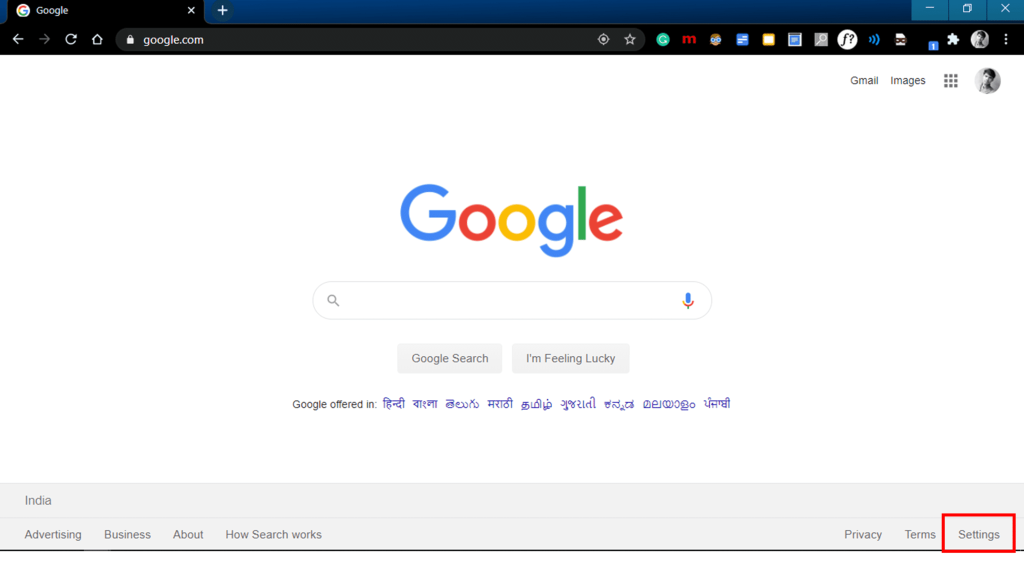
注:ブラウザのアドレスバーにあるwww.google.com/preferencesに移動すると、検索設定を直接開くことができます 。

3.ブラウザに[Google検索設定]ウィンドウが開きます。最初のオプション自体はセーフサーチフィルターです。「セーフサーチをオンにする」というラベルの付いたチェックボックスがオンになっているかどうかを確認します。セーフサーチをオフにするには、必ず「セーフサーチをオンにする」オプションのチェックを外してください。
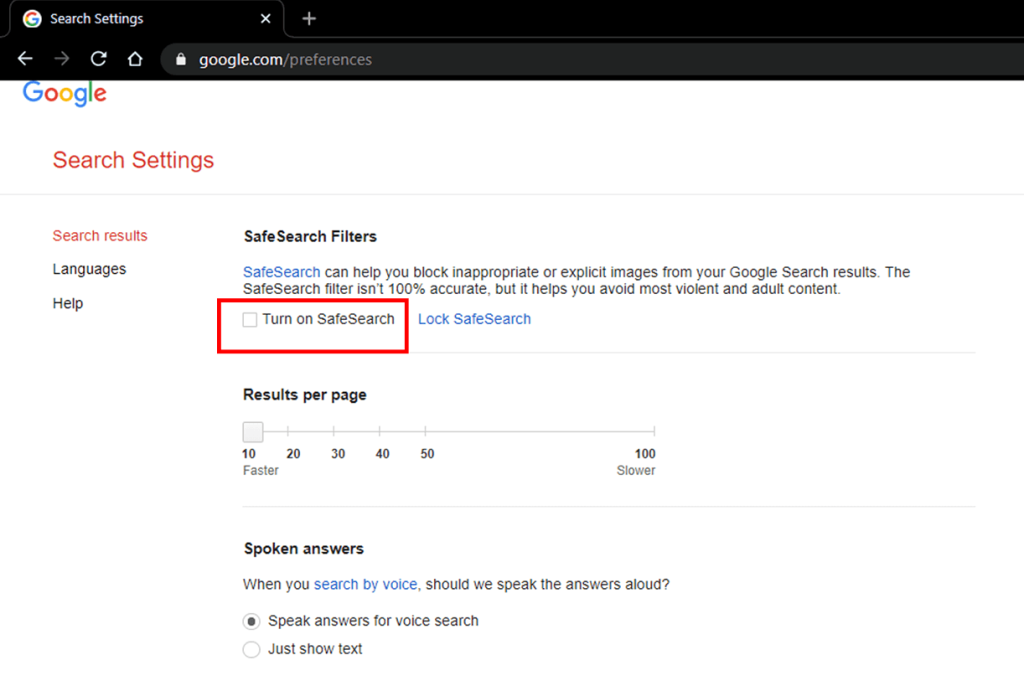
4.検索設定の下部に移動します。
5. [保存]ボタンをクリックして、行った変更を保存します。を介して検索を実行すると、グーグル、それは暴力的または露骨なコンテンツをフィルタリングしません。
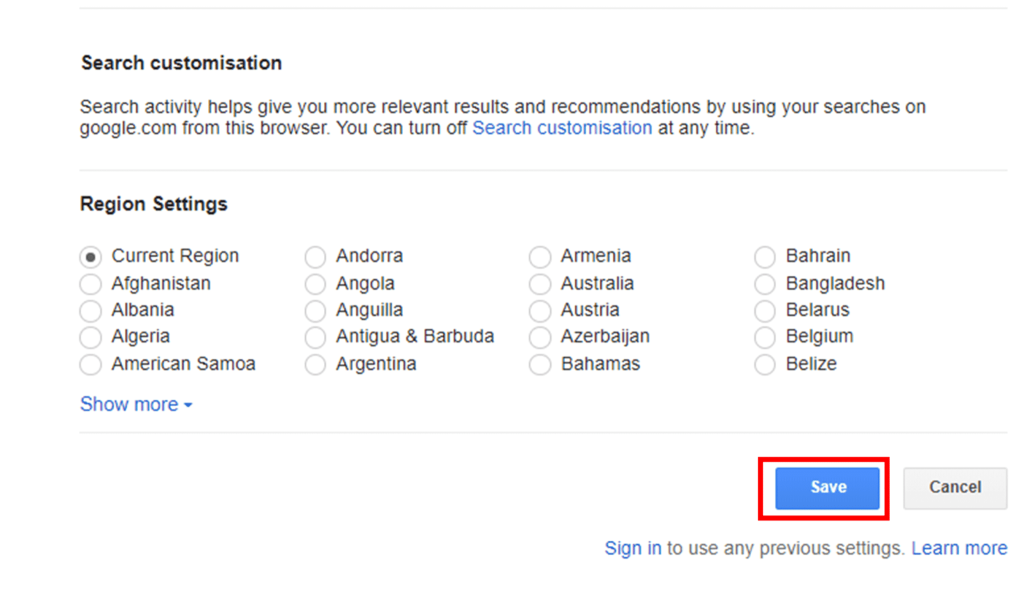
Androidスマートフォンを所有しているすべてのユーザーは、デフォルトの検索エンジンとしてGoogleを使用する可能性が最も高いです。また、GoogleアカウントがないとAndroidスマートフォンデバイスを使用することもできません。Androidスマートフォンでセーフサーチフィルターをオフにする方法を見てみましょう。
1. Androidスマートフォンで、Googleアプリを開きます。
2.アプリ画面の右下から[その他 ]オプションを選択し ます。
3.次に、[設定]オプションをタップします。次に、[一般 ]オプションを選択して続行します。
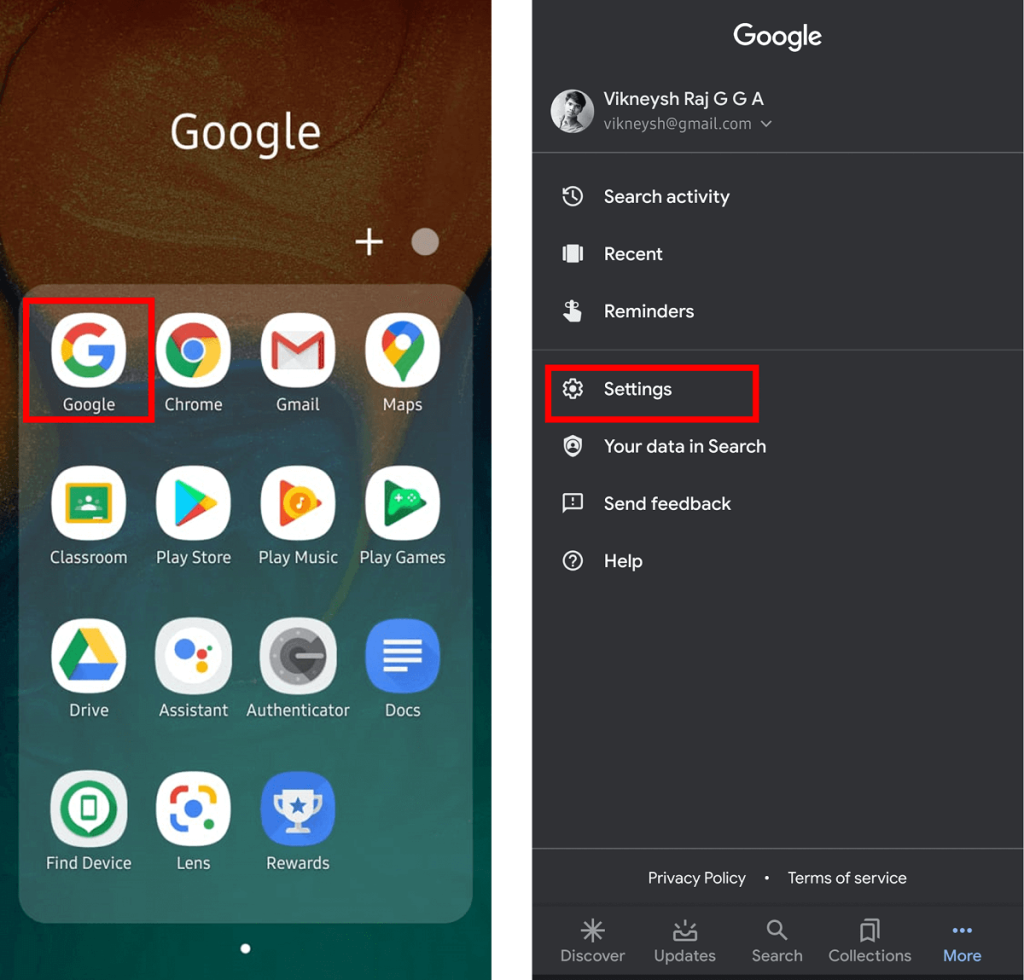
4. [設定]の[全般 ]セクションで、 [ セーフサーチ]という名前のオプションを見つけます 。すでに「オン」になっている場合は、トグルをオフにします。
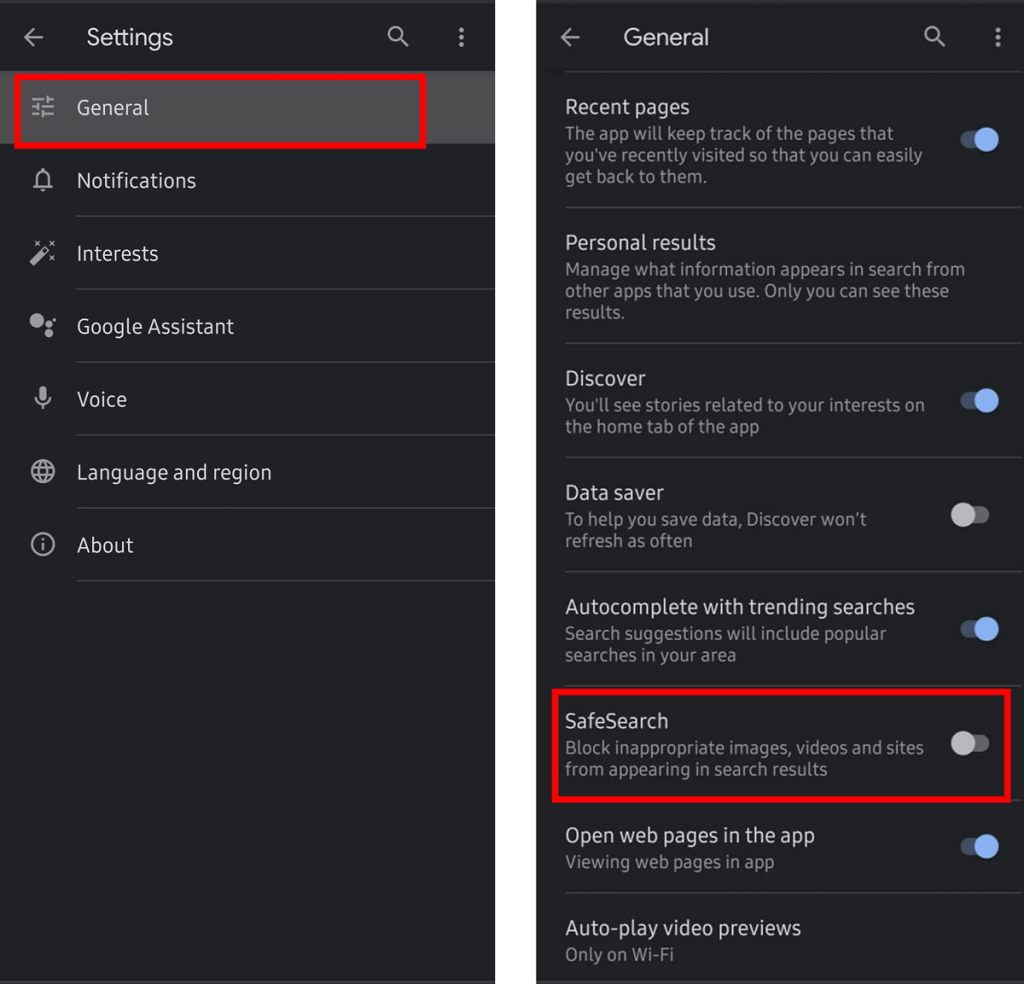
最後に、AndroidフォンでGoogleのセーフサーチフィルターを正常にオフにしました。
1.iPhoneでGoogleアプリを開きます。
2.次に、画面の下部にある[その他]オプションをクリックしてから、[設定]をクリックします。
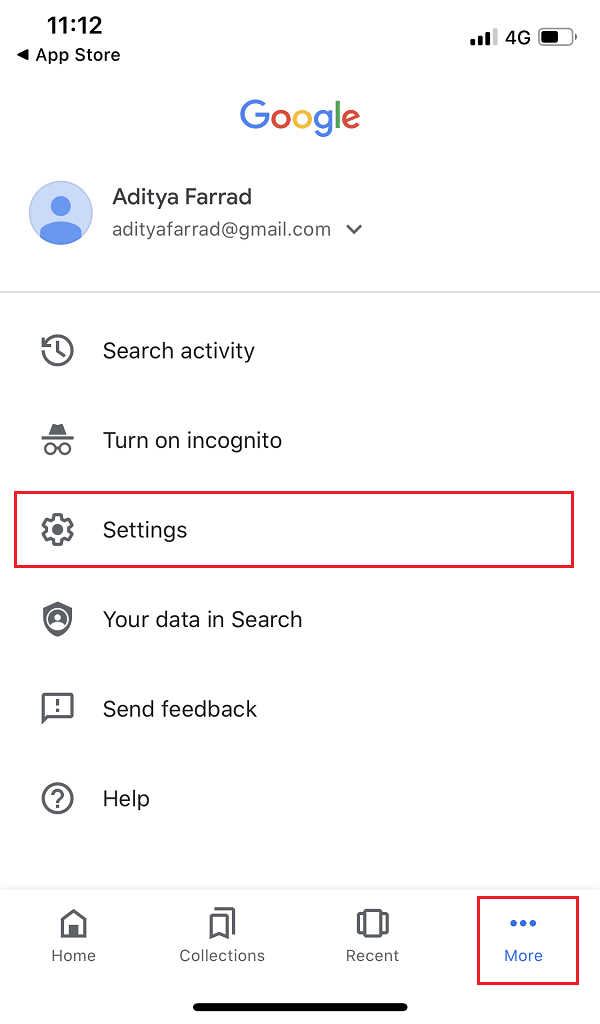
3. [一般]オプションをタップしてから、[検索設定]をタップします。
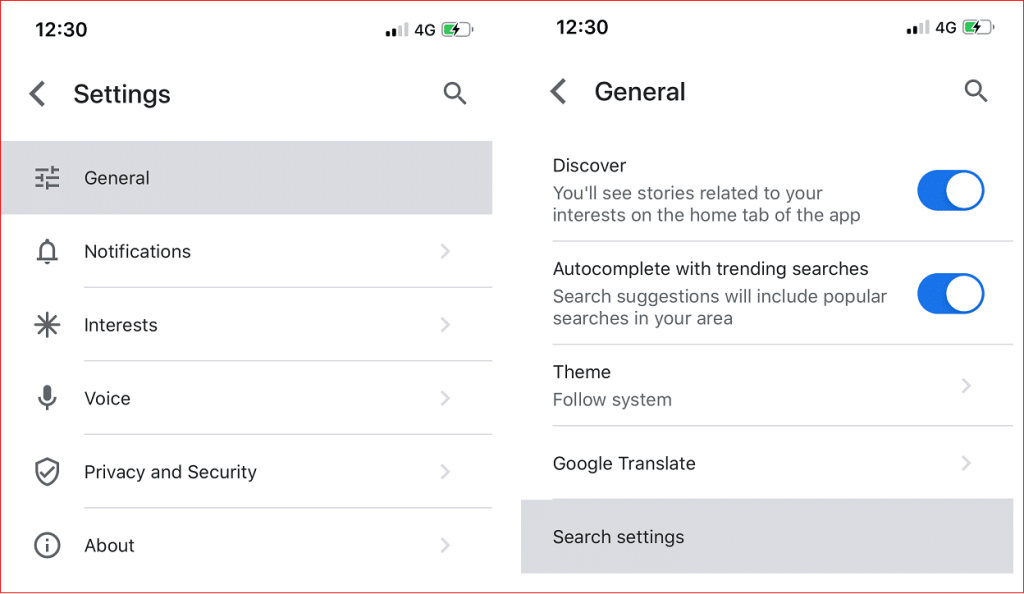
4. [セーフサーチフィルター]オプションで、[最も関連性の高い結果を表示 ]をタップ してセーフサーチをオフにします。
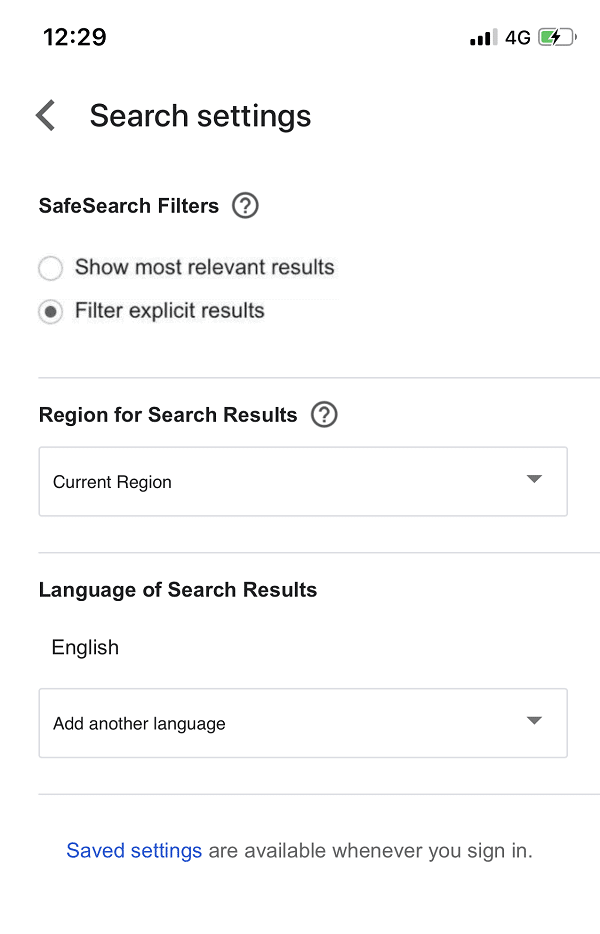
5.セーフサーチを有効にするには、[明示的な結果をフィルタリングする]をタップします。
注:この設定は、上記の設定を調整するブラウザーのみを対象としています。たとえば、Google Chromeを使用してセーフサーチ設定を調整する場合、MozillaFirefoxまたはその他のブラウザを使用すると反映されません。その特定のブラウザでセーフサーチ設定を変更する必要があります。
はい、セーフサーチ設定をロックして、他の人が自分の好みに応じて変更できないようにすることができます。さらに重要なことに、子供はこれらの設定を変更できません。これは、使用するすべてのデバイスとブラウザに反映されます。ただし、Googleアカウントがそれらのデバイスまたはブラウザに接続されている場合に限ります。
セーフサーチ設定をロックするには、
1.デスクトップブラウザ(Google Chrome、Mozilla Firefoxなど)でGoogle検索エンジン(google.com)を開きます。
2.検索エンジンの右下部分に、[設定]オプションがあります。[設定]オプションをクリックしてから、新しいメニューからメニューの[設定の検索]オプションをクリックします。または、ブラウザのアドレスバーにあるwww.google.com/preferencesに移動して、検索設定を直接開くこともできます 。

3.「セーフサーチのロック」という名前のオプションを選択します 。最初にGoogleアカウントにサインインする必要があることに注意してください。
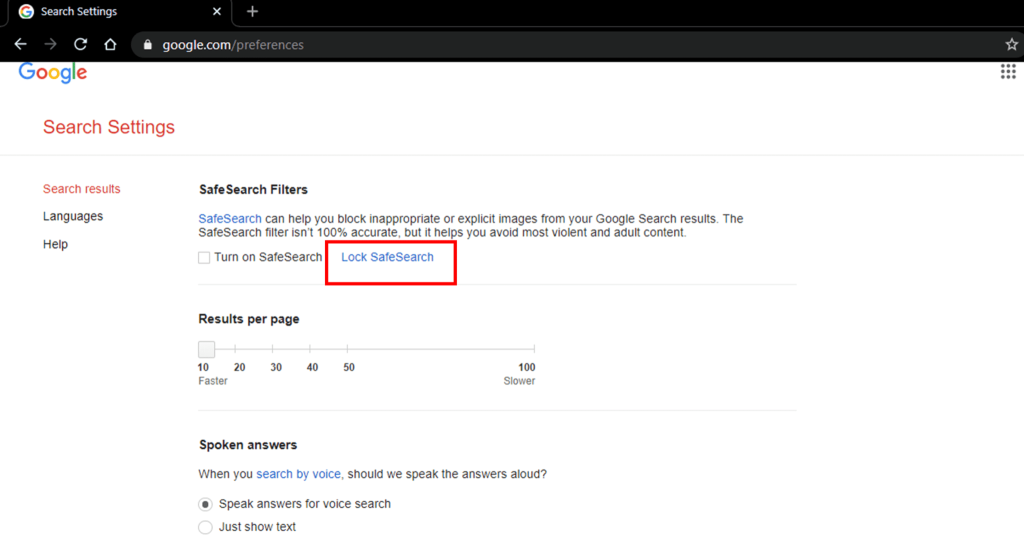
4.「セーフサーチのロック」というラベルの付いたボタンをクリックします。リクエストの処理には時間がかかります(通常は約1分)。
5.同様に、 「セーフサーチのロック解除」 オプションを選択して、フィルターのロックを解除できます。
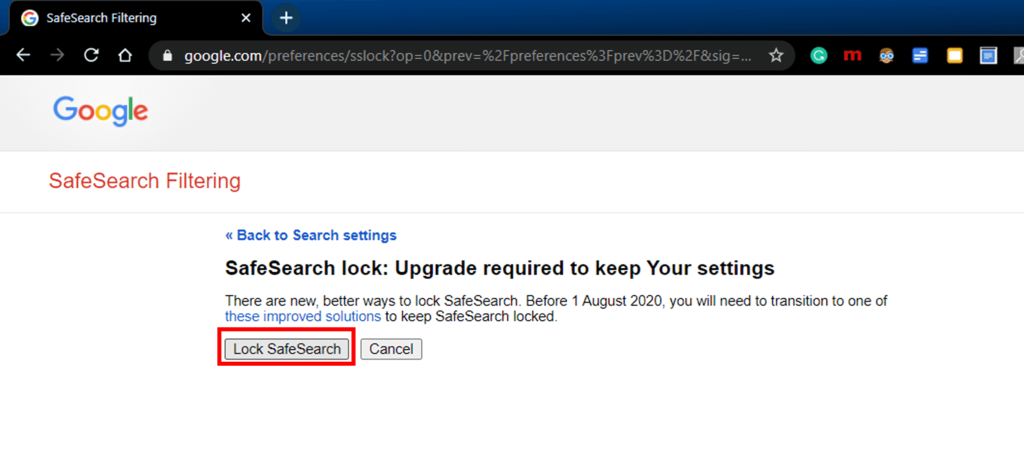
おすすめされた:
Googleでセーフサーチフィルターをオンまたはオフにする方法を理解できたと思います。このガイドに関してご不明な点がございましたら、コメントセクションまでお気軽にお問い合わせください。
この記事では、ハードドライブが故障した場合に、アクセスを回復する方法をご紹介します。さあ、一緒に進めていきましょう!
一見すると、AirPodsは他の完全ワイヤレスイヤホンと何ら変わりません。しかし、あまり知られていないいくつかの機能が発見されたことで、すべてが変わりました。
Apple は、まったく新しいすりガラスデザイン、よりスマートなエクスペリエンス、おなじみのアプリの改善を伴うメジャーアップデートである iOS 26 を発表しました。
学生は学習のために特定のタイプのノートパソコンを必要とします。専攻分野で十分なパフォーマンスを発揮できるだけでなく、一日中持ち運べるほどコンパクトで軽量であることも重要です。
Windows 10 にプリンターを追加するのは簡単ですが、有線デバイスの場合のプロセスはワイヤレス デバイスの場合とは異なります。
ご存知の通り、RAMはコンピューターにとって非常に重要なハードウェア部品であり、データ処理のためのメモリとして機能し、ノートパソコンやPCの速度を決定づける要因です。以下の記事では、WebTech360がWindowsでソフトウェアを使ってRAMエラーをチェックする方法をいくつかご紹介します。
スマートテレビはまさに世界を席巻しています。数多くの優れた機能とインターネット接続により、テクノロジーはテレビの視聴方法を変えました。
冷蔵庫は家庭ではよく使われる家電製品です。冷蔵庫には通常 2 つの部屋があり、冷蔵室は広く、ユーザーが開けるたびに自動的に点灯するライトが付いていますが、冷凍室は狭く、ライトはありません。
Wi-Fi ネットワークは、ルーター、帯域幅、干渉以外にも多くの要因の影響を受けますが、ネットワークを強化する賢い方法がいくつかあります。
お使いの携帯電話で安定した iOS 16 に戻したい場合は、iOS 17 をアンインストールして iOS 17 から 16 にダウングレードするための基本ガイドを以下に示します。
ヨーグルトは素晴らしい食べ物です。ヨーグルトを毎日食べるのは良いことでしょうか?ヨーグルトを毎日食べると、身体はどう変わるのでしょうか?一緒に調べてみましょう!
この記事では、最も栄養価の高い米の種類と、どの米を選んだとしてもその健康効果を最大限に引き出す方法について説明します。
睡眠スケジュールと就寝時の習慣を確立し、目覚まし時計を変え、食生活を調整することは、よりよく眠り、朝時間通りに起きるのに役立つ対策の一部です。
レンタルして下さい! Landlord Sim は、iOS および Android 向けのシミュレーション モバイル ゲームです。あなたはアパートの大家としてプレイし、アパートの内装をアップグレードして入居者を受け入れる準備をしながら、アパートの賃貸を始めます。
Bathroom Tower Defense Roblox ゲーム コードを入手して、魅力的な報酬と引き換えましょう。これらは、より高いダメージを与えるタワーをアップグレードしたり、ロックを解除したりするのに役立ちます。













